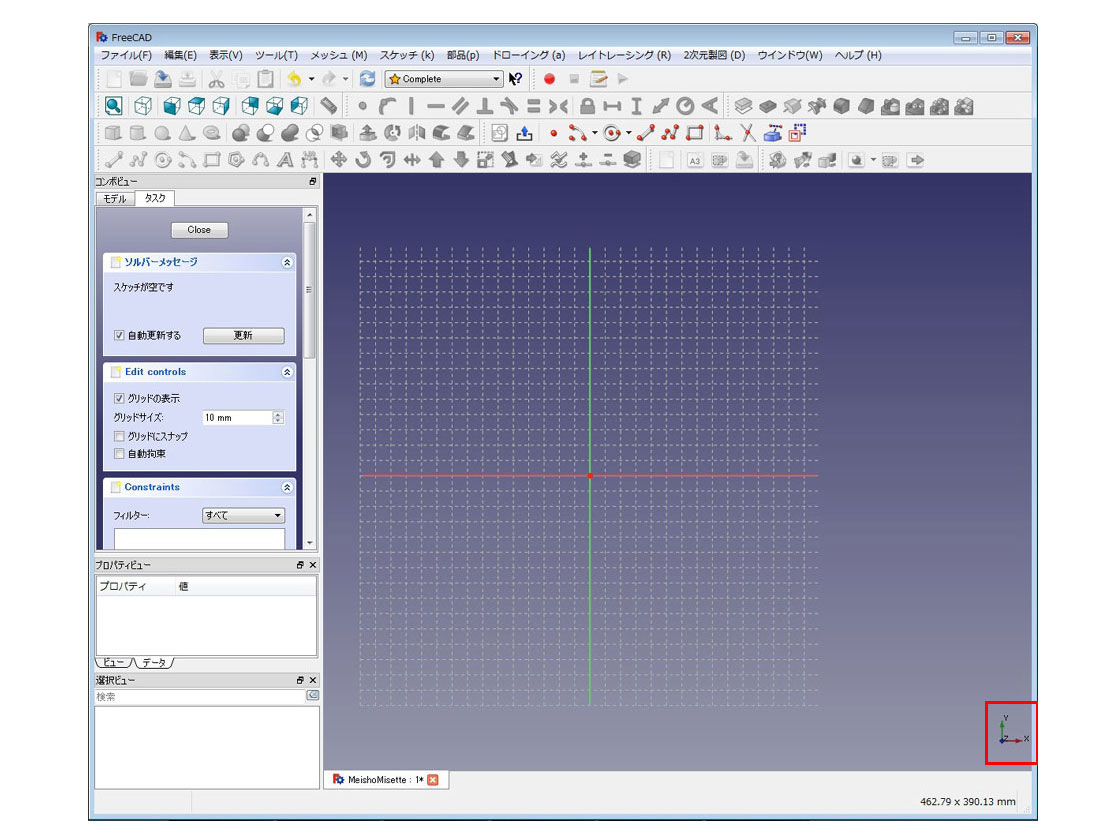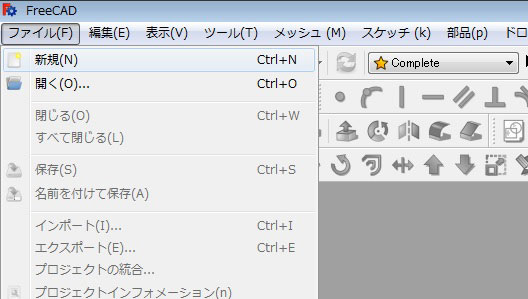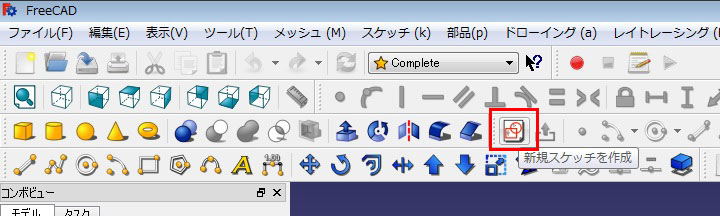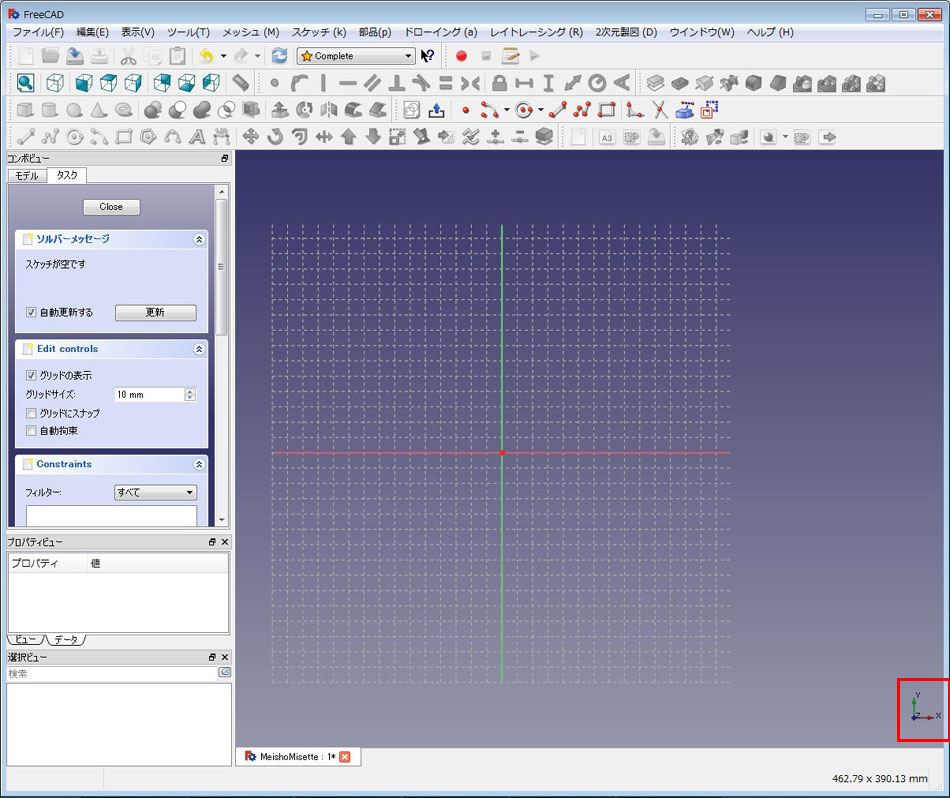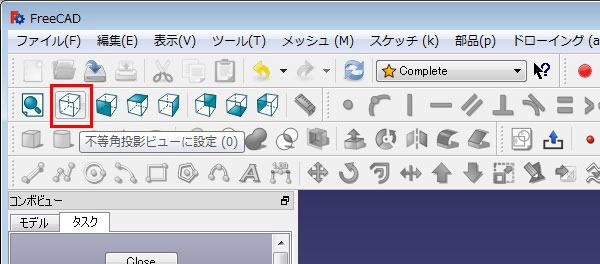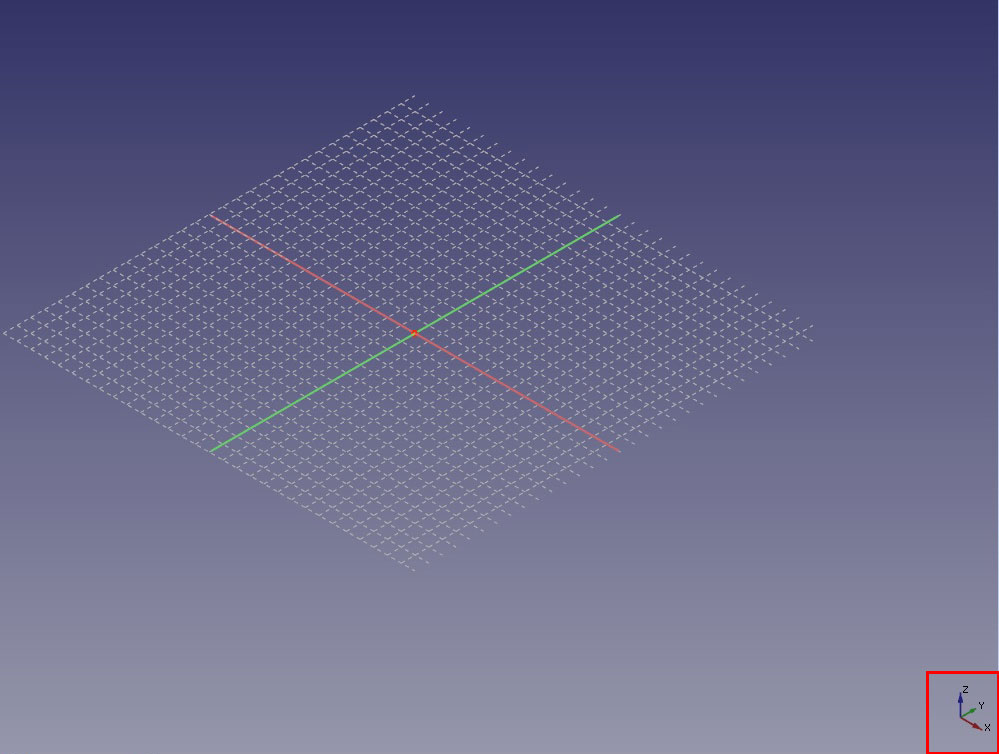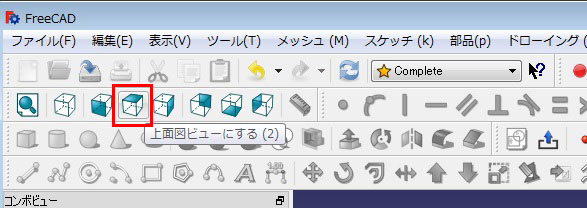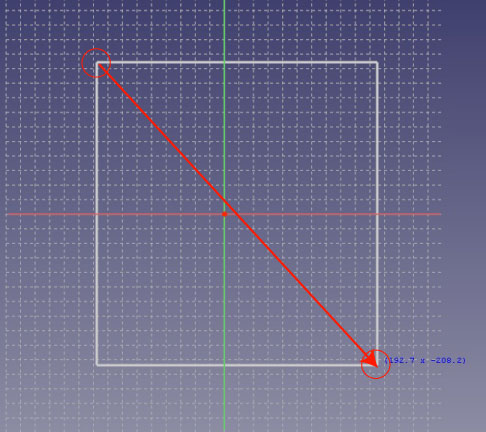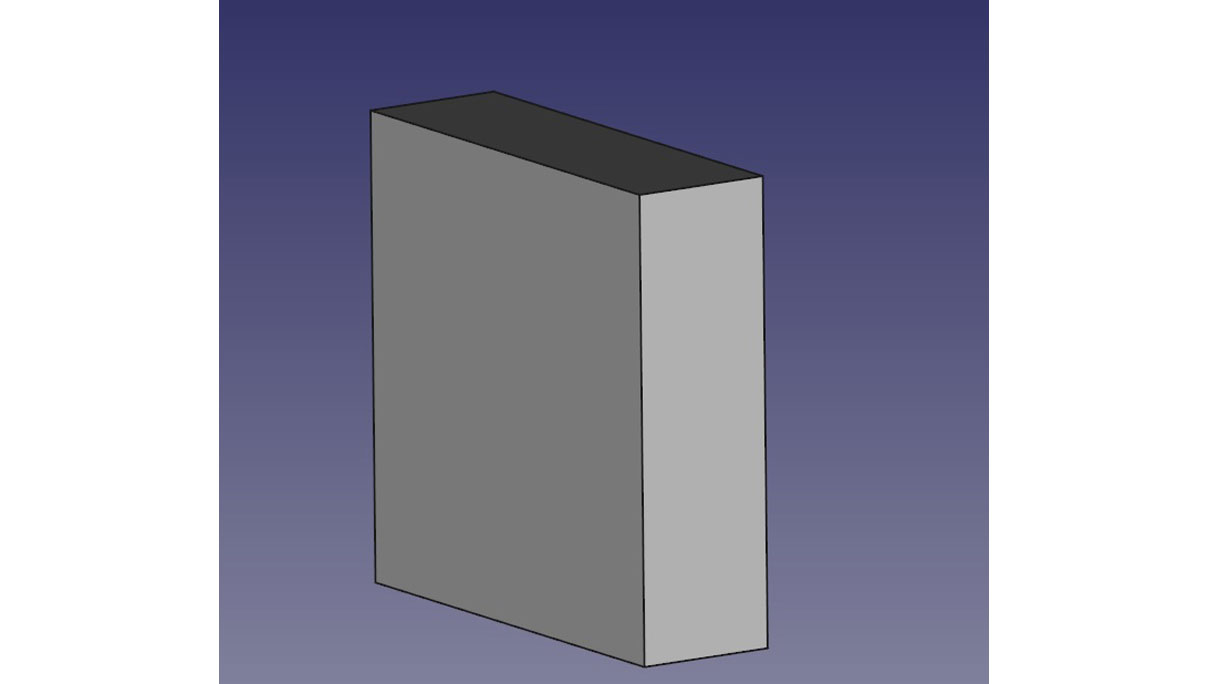3Dモデルの作成には「スケッチ」を書く必要があります。ダイレクトに3D形状を選択し作成する方法もありますが、実戦ではほぼ使えません。基本は2次元の形状を書き、その形状を元に3Dモデルを作成します。
スケッチの作成
FreeCADを起動し、「ファイル」→新規をクリックします。
「新規スケッチを作成」アイコンをクリックします。
「方向を選択」ウィンドウが現れます。どの方向にスケッチを書くか?と聞かれているわけですが、3Dなので方向は3つあります。ここでは「XY平面」のまま、OKをクリックしてください。
画面に格子状の「グリッド」が現れ、スケッチ平面が「XY平面」に作成されました。次に右下の赤四角で囲んだ部分に注目してください。L字型でXYの表示があります。現在位置はXY平面ですよという表示です。
では、3Dっぽい表示にして確認してみます。「ビュー」ツールバーから「不等角投影ビューに設定」をクリックしてください。
表示が斜めから見たビューになりました。右下の赤四角で囲んだ部分を確認してください。XY以外に「Z」軸が現れています。XY平面から見て高さ方向の軸となります。
X軸、Y軸で2次元、Z軸が現れたことで3次元となりました。この空間は3Dである、ということです。
スケッチを書きやすいようにビューを元に戻します。XY平面に戻りたいので「ビュー」ツールバーから「上面図ビューにする」をクリックしてください。
では、XY平面に長方形のスケッチを書きます。「スケッチ上に長方形を作成」ボタンをクリックしてください。
カーソルが矢印から変わり、長方形が書けるようになります。大きさは気にせずXY平面上で左クリックし、そのまま右下で左クリックします。
上のような画面になったらOKです。左上の[Close]ボタンをクリックしてください。これでXY平面に長方形のスケッチが書けました。
動画:FreeCADで3Dモデルを作る-(基礎編)
広告
![]()